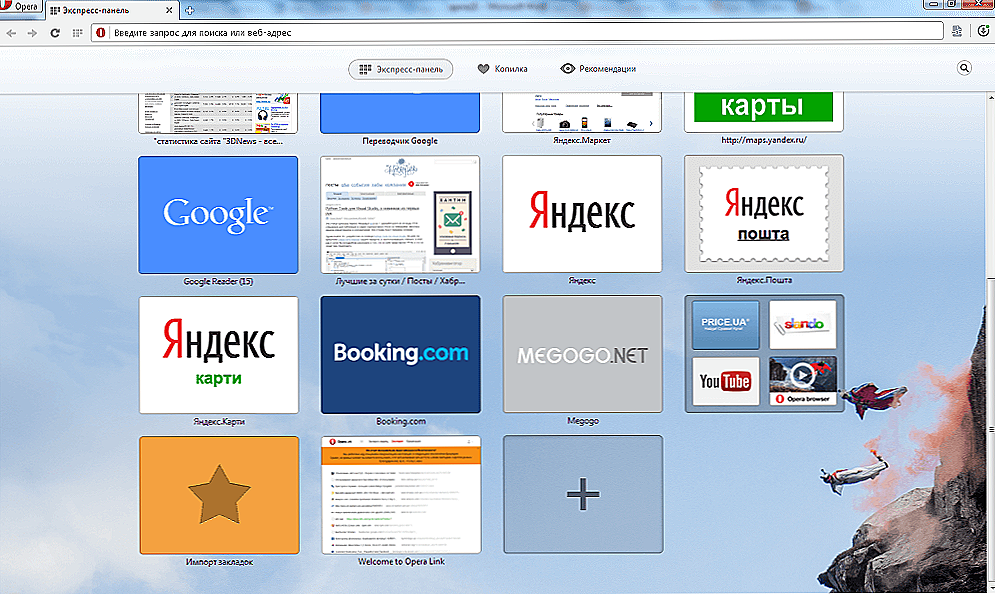Wcześniej napisałem już o dwóch programach do odzyskiwania skasowanych plików, a także o odzyskiwaniu danych z sformatowanych dysków twardych i pamięci flash:
Wcześniej napisałem już o dwóch programach do odzyskiwania skasowanych plików, a także o odzyskiwaniu danych z sformatowanych dysków twardych i pamięci flash:
- Badcopy pro
- Odzyskiwanie plików Seagate
Tym razem omówimy inny taki program - eSupport UndeletePlus. W przeciwieństwie do poprzednich dwóch, to oprogramowanie jest dystrybuowane bezpłatnie, jednak funkcje są znacznie mniejsze. Jednak to proste rozwiązanie będzie łatwo pomóc, jeśli musisz odzyskać pliki przypadkowo usunięte z dysku twardego, pamięci flash lub karty pamięci, czy to zdjęcia, dokumenty lub coś innego. Dokładnie usunięte: Ten program może pomóc w przywróceniu plików, na przykład po opróżnieniu kosza. Jeśli sformatowałeś dysk twardy lub komputer przestał widzieć pamięć flash, ta opcja nie będzie działać.
UndeletePlus działa ze wszystkimi partycjami FAT i NTFS oraz we wszystkich systemach operacyjnych Windows, zaczynając od Windows XP. samo: najlepsze oprogramowanie do odzyskiwania danychInstalacja
Pobierz UndeletePlus z oficjalnej strony programu -undeleteplus.comklikając link Pobierz w menu głównym witryny. Sam proces instalacji nie jest skomplikowany i nie wymaga specjalnych umiejętności - wystarczy kliknąć "Dalej" i zaakceptować wszystko (z wyjątkiem, być może, instalacji panelu Ask.com).
Uruchom program i przywróć pliki
Użyj skrótu utworzonego podczas instalacji, aby uruchomić program. Główne okno UndeletePlus podzielone jest na dwie części: po lewej stronie listę zmapowanych dysków, po prawej odzyskane pliki.
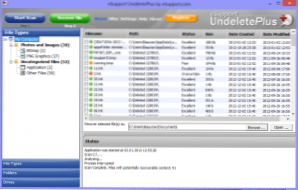
Główne okno UndeletePlus (kliknij, aby powiększyć)
W rzeczywistości, aby rozpocząć, wystarczy wybrać dysk, z którego pliki zostały usunięte, kliknąć przycisk "Rozpocznij skanowanie" i poczekać na zakończenie procesu. Po zakończeniu pracy po prawej stronie zobaczysz listę plików, które program zdołał znaleźć, po lewej - kategorie tych plików: na przykład możesz wybrać tylko zdjęcia.
Pliki, które najprawdopodobniej zostaną odzyskane, mają zieloną ikonę po lewej stronie nazwy. Te w miejscu, w którym inne informacje zostały zapisane w trakcie pracy i które prawdopodobnie nie zostaną pomyślnie przywrócone, są oznaczone żółtymi lub czerwonymi ikonami.
Aby odzyskać pliki, zaznacz niezbędne pola wyboru i kliknij "Odzyskaj pliki", a następnie określ, gdzie je zapisać. Lepiej jest zapisać odzyskane pliki na tym samym nośniku, z którego pochodzi proces odzyskiwania.Korzystanie z kreatora
Kliknięcie przycisku Kreator w głównym oknie UndeletePlus uruchomi kreatora odzyskiwania danych,pozwala zoptymalizować wyszukiwanie plików dla konkretnych potrzeb - w procesie kreatora zostaną ci zadane pytania o to, jak dokładnie zostały usunięte pliki, jakie pliki należy spróbować znaleźć itp. Być może dla kogoś ten sposób korzystania z programu będzie wygodniejszy.
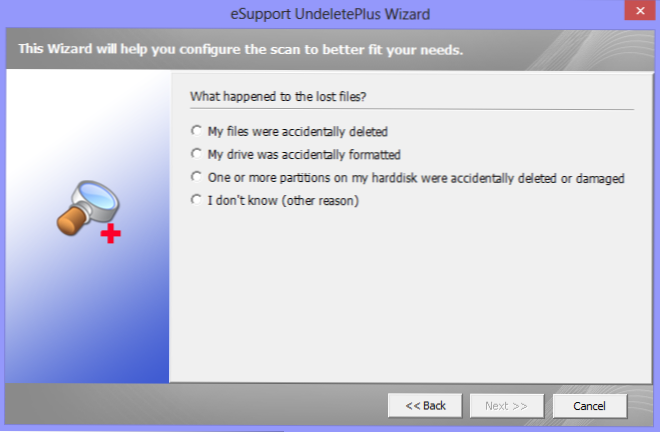
Kreator odzyskiwania plików
Ponadto w kreatorze znajdują się elementy do odzyskiwania plików ze sformatowanych partycji, ale nie sprawdziłem ich pracy: myślę, że nie powinieneś - program nie jest przeznaczony do tego, co jest bezpośrednio napisane w oficjalnej instrukcji.